Hur man tar bort zoomprofilbild
Miscellanea / / June 09, 2022
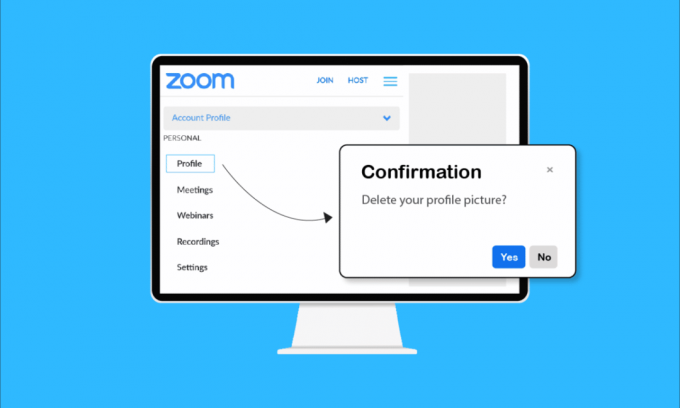
Zoom videokommunikation, som grundades 2011, är en kommunikationsplattform som möjliggör sömlösa videokonferenser. Du kan chatta och ringa dina vänner och familjer när du vill. Du kan också vara värd för möten, webbseminarier och onlineevenemang på den här plattformen från vilken del av världen som helst. Du kan anpassa ditt Zoom-konto efter dina behov genom att ändra din profilbild eller annan information. Om du är någon som letar efter tips om hur man tar bort Zoom-profilbild, tar vi med en hjälpsam guide som ger dig exakt samma sak tillsammans med de detaljerade stegen för att ta bort profilbild på Zoom.
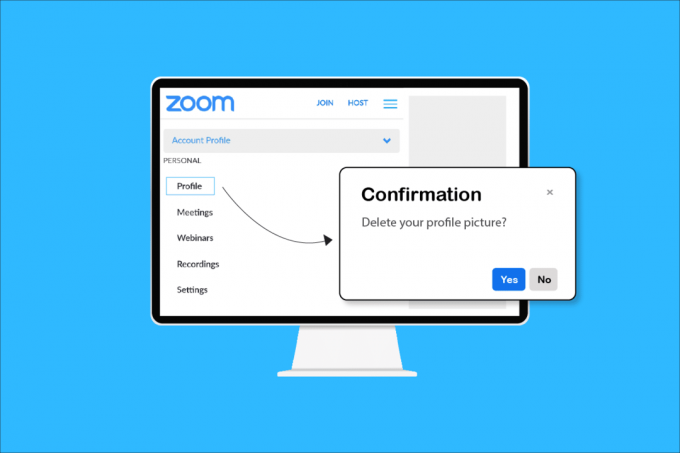
Innehåll
- Hur man tar bort zoomprofilbild
- Hur tar jag bort min profilbild på Zoom?
- Hur tar man bort profilbild i Zoom Meeting-appen? Hur tar jag bort min profilbild från Zoom på min telefon?
- Hur kan jag ändra min profilbild i zoom i mobilen?
- Hur ändrar jag tillbaka min profilbild till standard på zoom?
- Varför kan jag inte ta bort min zoomprofilbild?
Hur man tar bort zoomprofilbild
Om du känner behov av att ändra eller ta bort din Zoom-profilbild av någon anledning kan du göra det via din
skrivbordswebbläsare eller till och med mobil app. Följ de kommande stegen för att utföra den här åtgärden på vilken enhet du vill.Hur tar jag bort min profilbild på Zoom?
Du kan ta bort profilbild på Zoom från din skrivbordswebbläsare genom att följa stegen nedan:
1. Besök Zoom officiella webbplats i webbläsaren.
2. Klicka på LOGGA IN från det övre högra hörnet.
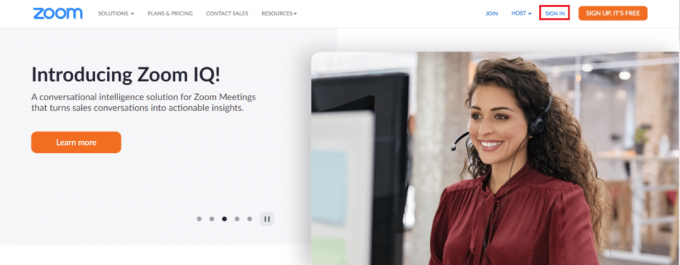
3. Ange din E-postadress och Lösenord och klicka på Logga in.
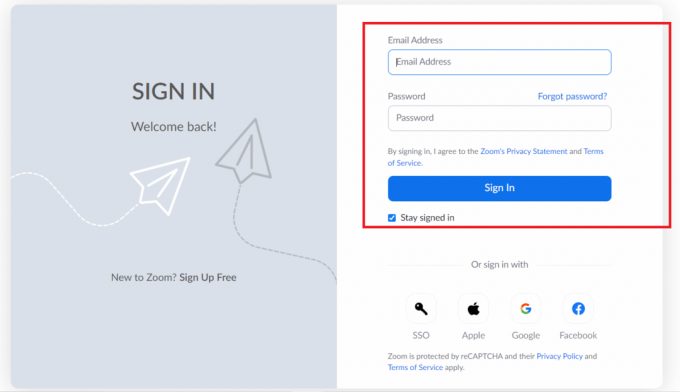
4. Klicka på Profil från den vänstra rutan, som visas.

5. Klicka på din Profilbild.
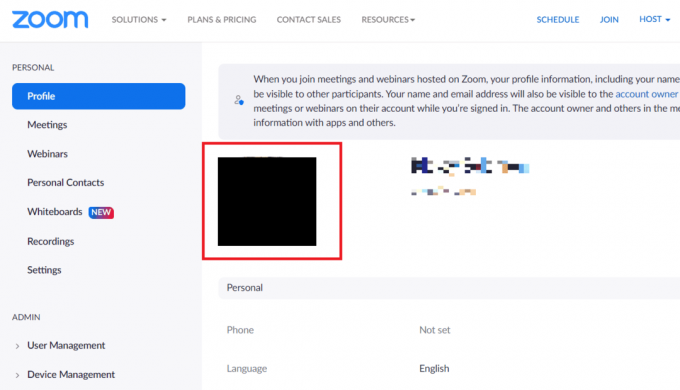
6. Klicka på Radera alternativ.

7. Klicka på Ja i Bekräftelse dyka upp.
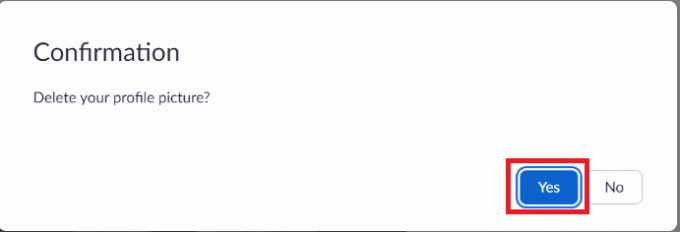
Läs också: Hur man använder Snap Camera på zoom
Hur tar man bort profilbild i Zoom Meeting-appen? Hur tar jag bort min profilbild från Zoom på min telefon?
Tyvärr är det så inte möjligt att ta bort profilbilderna i mobilapplikationen Zoom. Du kan dock komma åt Zoom-webbplatsen på din telefonens webbläsare och förstå hur man tar bort Zoom-profilbild. Här är stegen till detsamma:
1. Besök Zoom officiella webbplats i din mobila webbläsare.
2. Tryck på Registrera dig gratis alternativ.
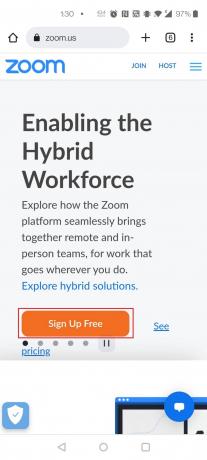
3. Välj din födelse År för verifiering och tryck på Fortsätta alternativ.
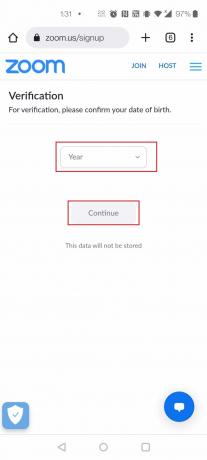
4. Nu, Bli Medlem använder din E-postadress och Lösenord.
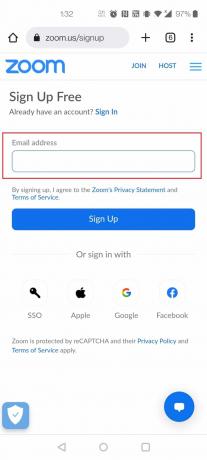
5. Tryck på Hamburgermeny från det övre högra hörnet.
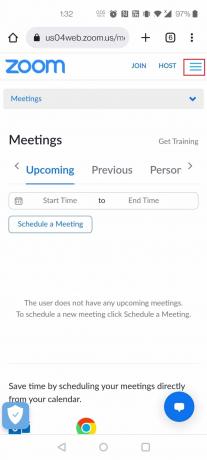
6. Tryck på MINPROFIL alternativ från listan.
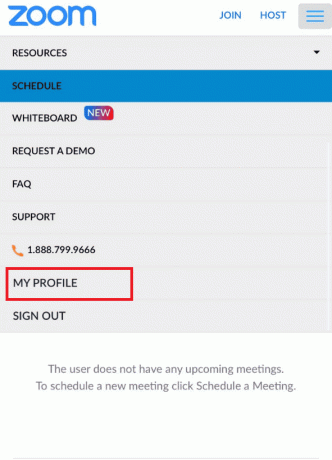
7. Tryck på din Profilbild.
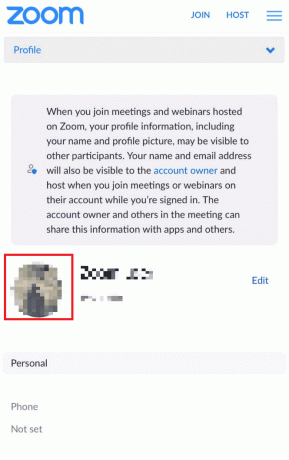
8. Tryck på Radera alternativ.

9. Klicka till sist på Ja i bekräftelseprompten.

Läs också: Visa profilbild i Zoom Meeting istället för video
Hur kan jag ändra min profilbild i zoom i mobilen?
Du kan ändra din profilbild på Zoom mobil via app eller hemsida. Följande steg kan följas för att ändra profilbilden i Zoom-appen:
1. Öppna Zoom app på din enhet.
2. Tryck på Mer alternativ från det nedre högra hörnet.
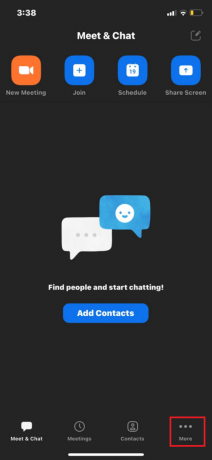
3. Tryck på din Profilnamn från toppen.
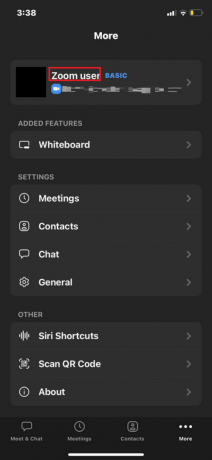
4. Tryck på din Profilbild.
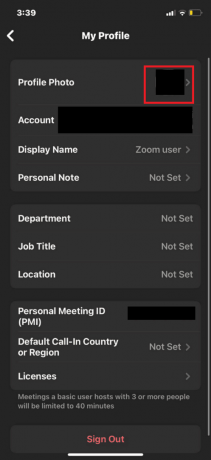
5. Knacka på Kamera eller Välj från fotoalbum för att infoga en bild och ställa in den som profilbild.
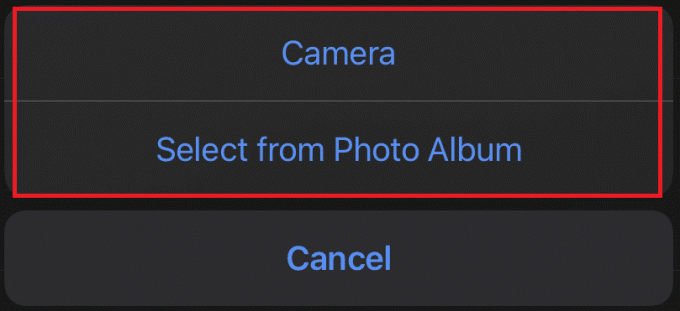
Läs också: Hur tar jag bort utgångna Apple-prenumerationer
Hur ändrar jag tillbaka min profilbild till standard på zoom?
För att ändra din profilbild tillbaka till standard på Zoom måste du radera profilbilden. För att göra detta, följ stegen för hur du tar bort Zoom-profilbild:
1. Besök Zoom officiella webbplats i webbläsaren.
2. Klicka på LOGGA IN alternativ och ange din kontouppgifter. Klicka sedan på Logga in.
3. Klicka på Profil.

4. Klicka på Profilbild > Radera.

5. Klicka på Ja i Bekräftelse dyka upp.
Varför kan jag inte ta bort min zoomprofilbild?
De möjliga orsakerna till att du inte kan ta bort din profilbild listas nedan:
- De Zoom mobilapplikation tillåter inte dig att ändra profilbilden i själva appen.
- Den kan vara problem med nätverksanslutning.
- Också, serverrelaterade problem kan orsaka detta problem. I så fall kan du försöka igen senare.
Rekommenderad:
- Hur man ändrar DoorDash-plats
- 26 bästa fotokollage-appen för Android
- Så här åtgärdar du zoomfelkod 1001 i Windows 10
- Hur man suddar bakgrunden i zoom
Vi hoppas att du lärde dig om hur man tar bort Zoom profilbild. Kontakta oss gärna med dina frågor och förslag via kommentarsfältet nedan. Låt oss veta vad du vill lära dig härnäst.



